Esempio di integrazione di un softphone utilizzando Framework di integrazione del canale Dynamics 365 1.0
Scarica l'esempio di integrazione di un softphone per Framework di integrazione del canale Microsoft Dynamics 365 1.0.
Nota
Il codice di esempio non è supportato su Internet Explorer e sui browser che non dispongono del supporto WebRTC. Altre informazioni: WebRTC
Importante
- Attualmente questo codice di esempio ha disponibilità limitata.
- Viene reso disponibile il codice di esempio per l'integrazione del softphone con Dynamics 365 utilizzando framework di integrazione canale Dynamics 365 in modo che i clienti possano ottenere un accesso anticipato e fornire un feedback. Il codice di esempio non è per uso di produzione e può avere funzionalità limitate.
- Microsoft non fornisce supporto per questo codice di esempio per uso di produzione e il supporto tecnico di Microsoft Dynamics 365 non sarà in grado di aiutarti con problemi o domande. Ciò è soggetto a Condizioni per l'utilizzo supplementari distinte.
Prerequisiti
Una sottoscrizione Azure valida deve pubblicare un'app di esempio in Azure.
Nota
Se non hai una sottoscrizione Azure, crea un account gratuito.
Pubblicare un'app di esempio in Azure
Apri la soluzione SampleInteg.sln utilizzando Visual Studio 2017.
In Esplora soluzioni, fai clic con il pulsante destro del mouse sulla soluzione e compila la soluzione completa.
In Esplora soluzioni, fai clic con il pulsante destro del mouse sul progetto SampleInteg e seleziona Pubblica.
Seleziona Avvia per avviare la Pubblicazione guidata.
Scegli Servizio app come destinazione della pubblicazione.
Seleziona Crea nuovo e quindi seleziona Pubblica.
Immetti un nome per l'app. Ad esempio, SampleInteg.
Fornisci i dettagli relativi a una sottoscrizione valida, al gruppo di risorse e al piano di hosting.
Seleziona Crea per creare il servizio app di Azure e salva l'URL del servizio app per un uso futuro.
Ad esempio:
https://sampleinteg.azurewebsites.net.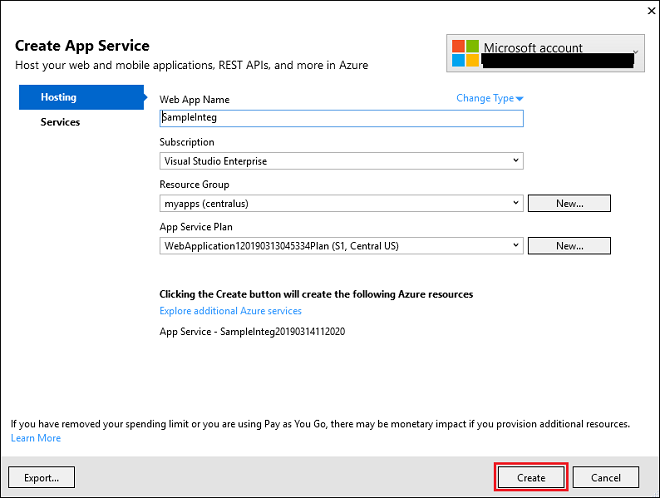
Creare una funzione da utilizzare con il servizio app
Crea un codice di esempio per la funzione client-voice.
Fai riferimento alla funzione dal file Leggimi incluso nell'esempio di integrazione di un softphone nel portale di Dynamics 365 Insider.Utilizza il codice di esempio per la funzione capability-token.
Fai riferimento alla funzione dal file Leggimi incluso nell'esempio di integrazione di un softphone nel portale di Dynamics 365 Insider.
Nota
Salva l'URL per la funzione capability-token che ottieni dal codice di esempio visto sopra. Ad esempio, l'URL è https://sampleinteg.sample/capability-token.
Configurare un'app di esempio in Dynamics 365
Prendi nota dell'URL di base dell'organizzazione Dynamics 365 in cui sono archiviate tutte le risorse Web. Per un'organizzazione online, deve essere nel formato
https://<orgname>.crmXX.dynamics.com. Ad esempio:https://sampleorg.crm10.dynamics.com.Ottieni la soluzione Framework di integrazione del canale Dynamics 365. Per ulteriori informazioni, vedi Ottenere Framework di integrazione del canale Dynamics 365.
Configura il provider di canale fornendo i dettagli come mostrato nella matrice. Per ulteriori informazioni, vedi Configurare il provider di canale.
Campo Descrzione Name Nome del provider di canale.
Esempio: ContosoLabel L'etichetta viene visualizzata come titolo sul widget.
Esempio: ContosoURL canale L'URL del canale è nel formato: <azure_app_service_url>?base=<crm_base_url>
Nota: per questo esempio, l'URL èhttps://sampleinteg.azurewebsites.net?base=https://sampleorg.crm10.dynamics.com.Abilita comunicazioni in uscita Sì Ordine canale 0 Versione API 1.0 Domini attendibili Il dominio (URL) che può accedere alle API di Framework di integrazione del canale. Selezionare le app Unified Interface per il canale L'elenco delle app Unified Interface in cui il canale viene visualizzato per gli agenti. Selezionare i ruoli per il canale I ruoli di sicurezza presenti in Dynamics 365.
Nota: se non assegni alcun ruolo, il provider di canale sarà visibile a tutti gli utenti assegnati per l'app Dynamics 365 Unified Interface.Avvia l'app Unified Interface per vedere il widget di comunicazione sul lato destro.
Il widget di comunicazione in modalità ridotta
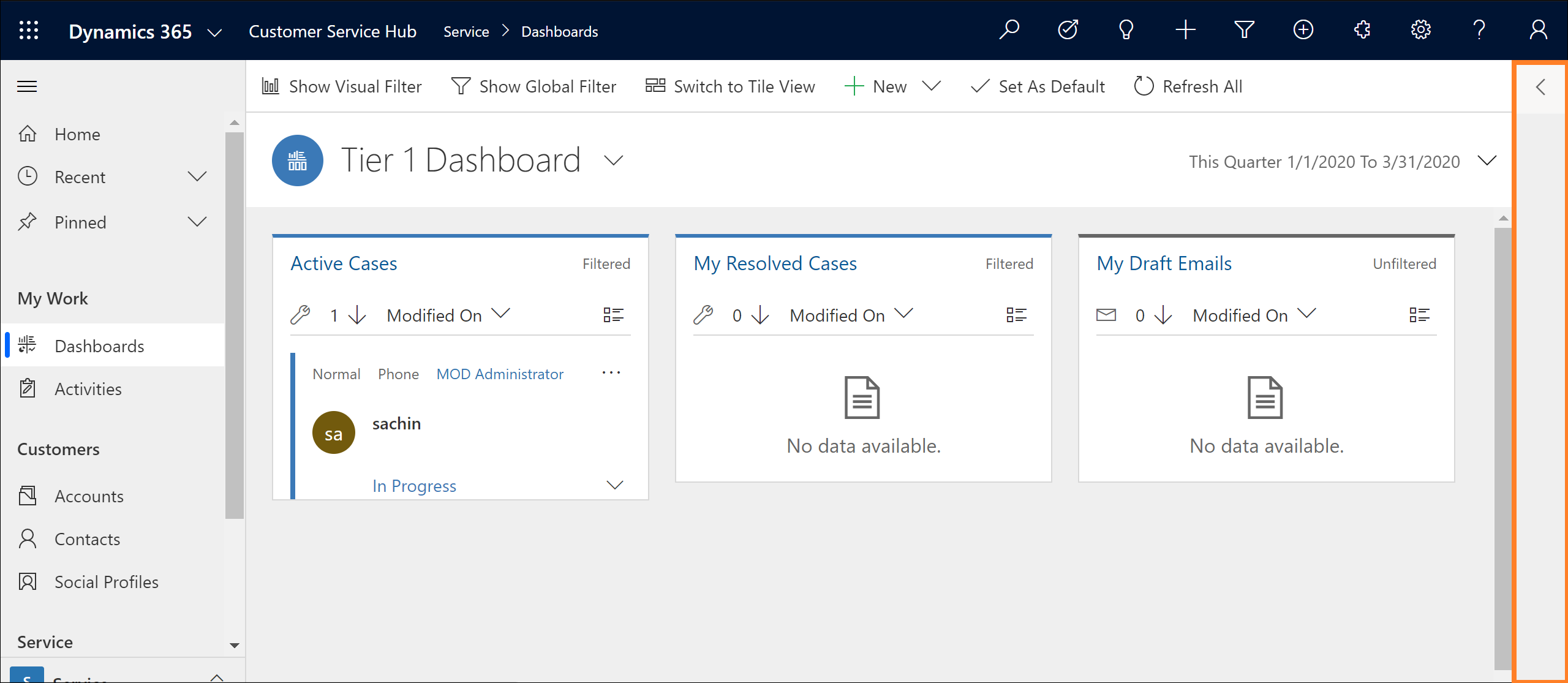
Il widget di comunicazione in modalità espansa
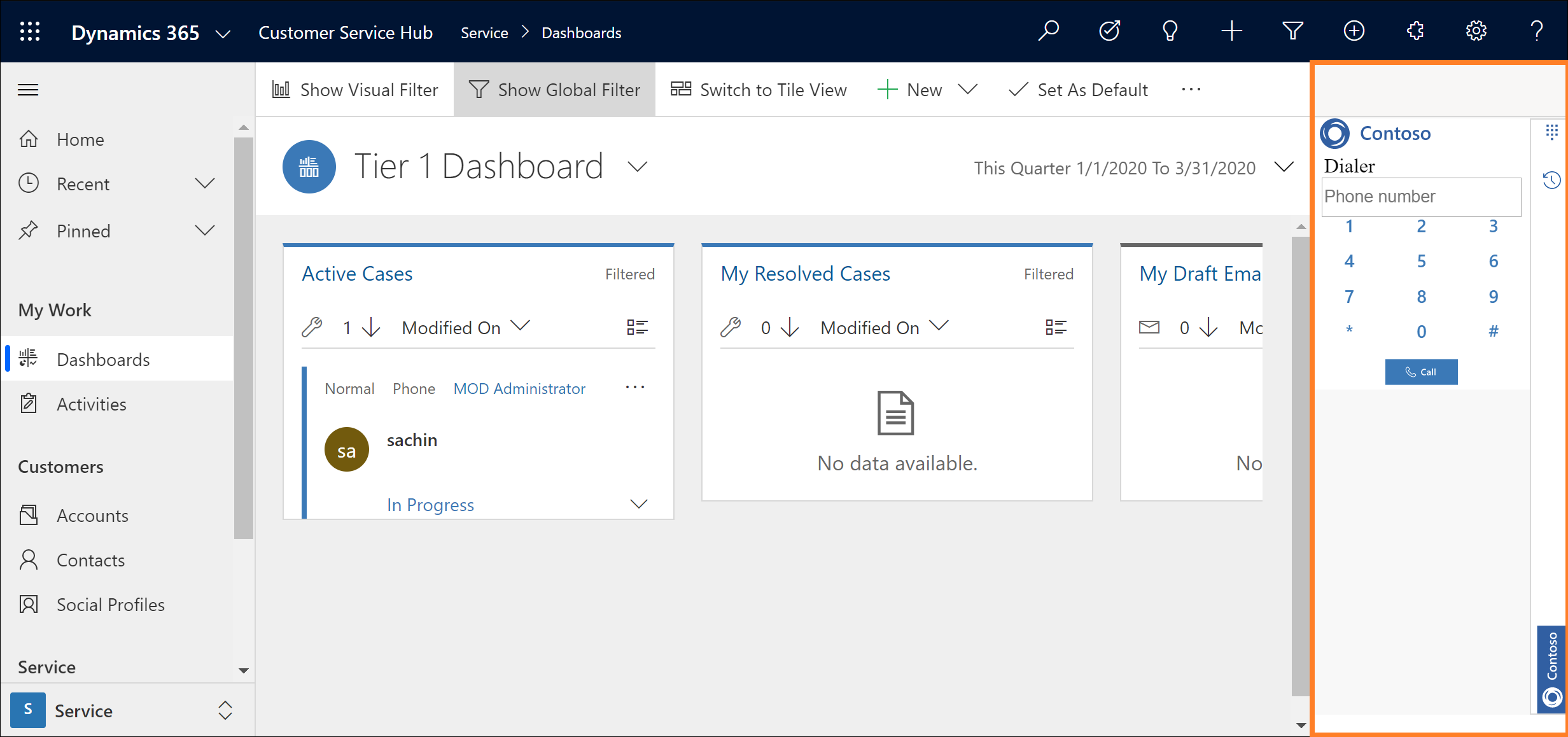
Importante
- Tutti gli URL devono essere HTTPS.
- Se utilizzi un certificato autofirmato per l'app Azure o l'organizzazione Dynamics 365, alcuni browser potrebbero rifiutare la connessione e non riuscire a caricare il telefono di esempio. Per risolvere il problema, apri l'app Azure in una scheda separata e accetta il certificato una volta.
- Assicurati che l'accesso al microfono e all'altoparlante non sia bloccato dai criteri del browser.
Argomenti correlati
Ottenere framework di integrazione canale Dynamics 365